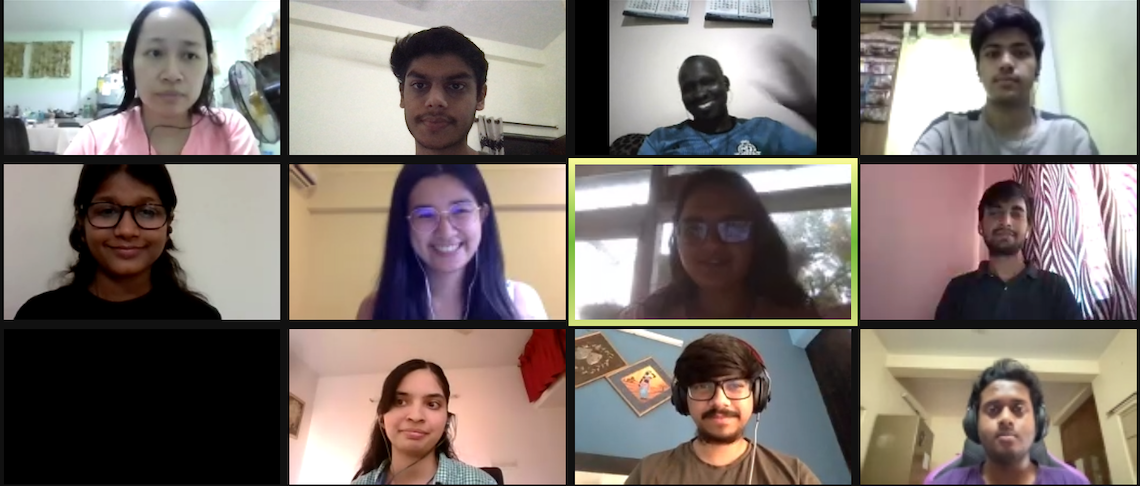介绍
背景介绍
最近本人在自学编程,选择的是python语言,自学一段时间后,自我感觉理论知识良好,需要找项目实践。然后找到python-wechaty这个项目,并加入微信群。在四月底听到群里说web协议复活后,决定亲手尝试一下。在尝试的过程中,遇到不少困难,最终在群友们的指点下顺利的走通整个流程。也就是说顺利的执行了ding-dong-bot。考虑到群里可能也有和我一样的小白,所以决定记录一下自己开发的过程,并发表出来,希望能帮助和我之前有一样困惑的朋友,节约他们的摸索时间。
本文读者
如果您不是和我一样的小白,那么这篇文章很可能就不适合您了。本文面向的读者是和我一样,在win10开发环境下,想用docker来搭建免费web协议服务,通过python-wechaty来开发机器人的小白或零基础的朋友。
开发环境
本人的开发环境如下,win10系统版本号1909,Docker Desktop版本3.3.1,Pycharm版本2020.3,python3.7。
不同的版本环境下,可能会有兴许差异,请自我查验。
正文
通过免费web协议服务来开发python-wechaty微信机器人分为两个步骤
docker启动web服务
首先我们需要在docker启动web协议服务容器,启动docker容器之前,我们对其进行简单配置,考虑到我的系统是windows,所以并不支持export指令。在windows下,用set替代export。但是最后结果并不理想,容器在启动之后立马又关闭了,所以就不细说了。
经过对比启动docker其他的容器,并没用出现问题,因此我判断docker软件本身没有问题,最后在群友的帮助下,采用一条指令顺利启动docker容器,打开cmd。输入指令,指令如下
docker run -ti --name wechaty_puppet_service_token_gateway --rm -e WECHATY_LOG="verbose" -e WECHATY_PUPPET="wechaty-puppet-service" -e WECHATY_PUPPET_SERVER_PORT="30001" -e WECHATY_TOKEN="e9b50dd4-e24d-409e-98aa-53e686101f0c" -p "30001:30001" wechaty/wechaty:latest
如果有朋友想复制使用的话,请全部复制,这是一条完整指令。简单介绍:wechaty_puppet_service_token_gateway 就是我们启动的容器的名字。WECHATY_PUPPET_SERVER_PORT="30001"是指端口设定为30001。这个可以根据需要自己设定其他的数字。WECHATY_TOKEN="e9b50dd4-e24d-409e-98aa-53e686101f0c"绑定token到web协议服务,这个token是我用uuid自动生成的。在启动之前,请通过python脚本生成所需token。脚本如下:
import uuid
print(uuid.uuid4())
生成的token记录保存下来,请根据自己的需要,修改自己的token。
这样我们就成功的启动了一个端口在30001的docker容器。启动后cmd立马可以看到如下:
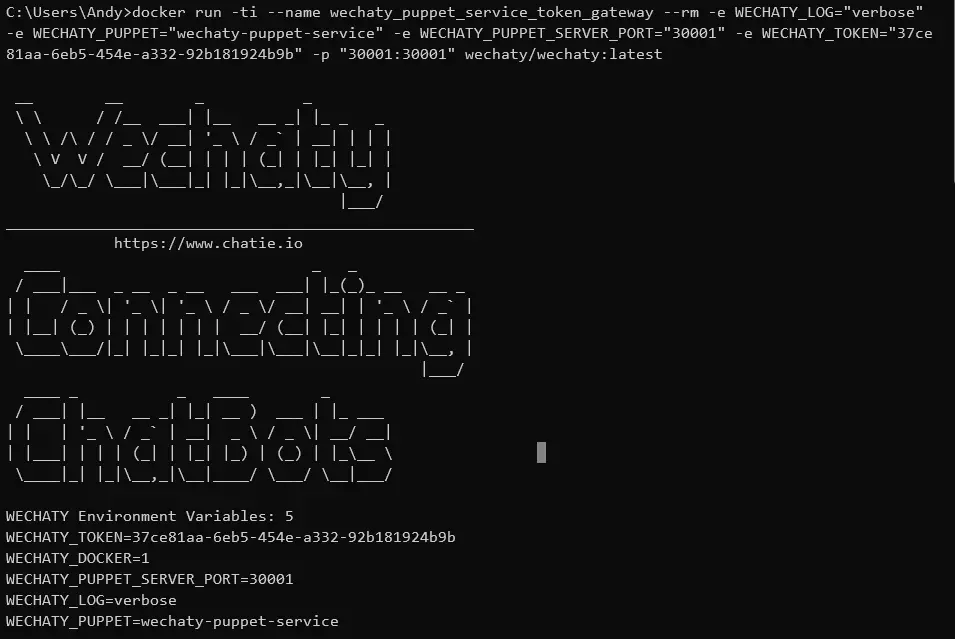
打开docker也可以看到容器已经顺利启动。

启动python脚本链接docker容器
启动容器之后,接下来我们就需要用python脚本去链接这个容器,
脚本如下:
import os
import asyncio
from wechaty import (
FileBox,
Wechaty,
Contact,
Message,
Room,
)
os.environ['WECHATY_PUPPET_SERVICE_ENDPOINT'] = '127.0.0.1:30001'
os.environ['WECHATY_PUPPET_SERVICE_TOKEN'] = 'e9b50dd4-e24d-409e-98aa-53e686101f0c'
class MyBot(Wechaty):
async def on_message(self, msg: Message):
"""
listen for message event
"""
from_contact: Optional[Contact] = msg.talker()
text = msg.text()
room: Optional[Room] = msg.room()
if text == 'ding':
conversation: Union[
Room, Contact] = from_contact if room is None else room
await conversation.ready()
await conversation.say('dong')
file_box = FileBox.from_url(
'https://ss3.bdstatic.com/70cFv8Sh_Q1YnxGkpoWK1HF6hhy/it/'
'u=1116676390,2305043183&fm=26&gp=0.jpg',
name='ding-dong.jpg')
await conversation.say(file_box)
asyncio.run(MyBot().start())
代码的主要部分来源于官方文档,我们需要做的就是两个事情,一个绑定web协议服务端口,因为我的docker容器是本地运行的,所以os.environ['WECHATY_PUPPET_SERVICE_ENDPOINT'] = '127.0.0.1:30001' ,指定端口到本地的30001端口。第二个就是token进行一个绑定os.environ['WECHATY_PUPPET_SERVICE_TOKEN'] = 'e9b50dd4-e24d-409e-98aa-53e686101f0c',如果不进行这个操作,执行程序就会报错,token不存在。这个token必须和我们之前配置docker容器的token保持一致,否则就无法执行。
代码写好后,执行代码,会出现一个二维码,要求我们扫码登录。
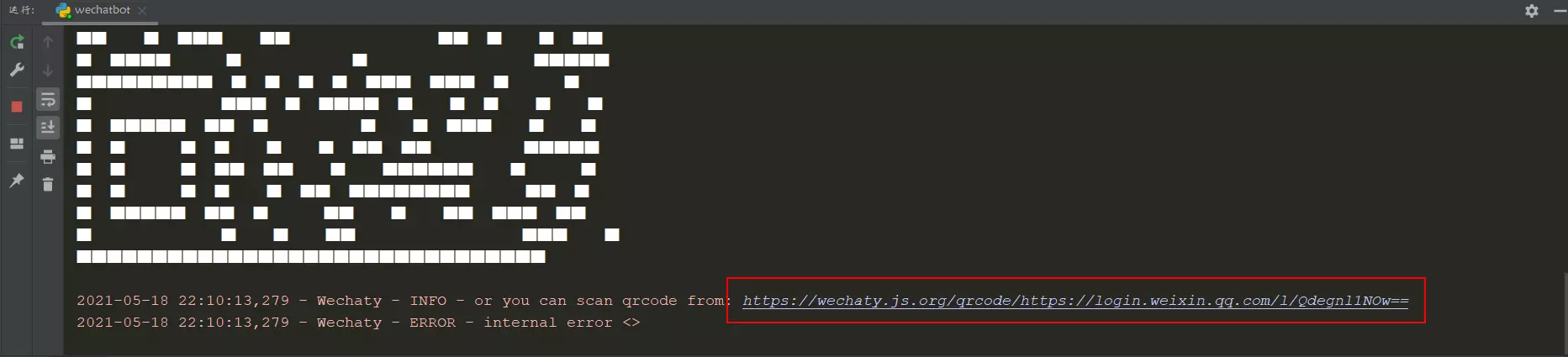
目前会有一个问题就是二维码太大了,无法扫描。不过官方很贴心的给了一个链接,点击链接就会跳转到一个可以扫描的二维码页面出了,扫码登录即可。
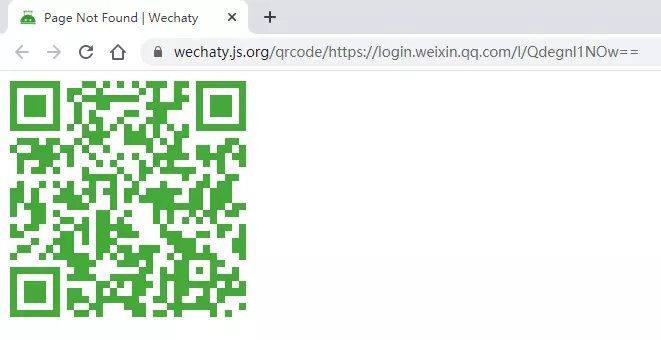
扫码登陆微信后就可以验证,发送ding,机器人会自动回复dong。

补充内容
更改docker镜像位置,否则立马占满空间
程序运行一晚上后,我发现我的C盘可用空间急速下降。通过调查发现,docker的镜像默认位置就是C盘,所以我需要通过更改docker镜像位置来避免C盘可用空间不足导致的程序崩溃。首先将docker镜像导出:我这里将镜像文件导入到e盘。
wsl --export docker-desktop-data e:\wsl2\docker\docker-desktop-data.tar
wsl --export docker-desktop e:\wsl2\docker\docker-desktop.tar
然后卸载之前的镜像:
wsl --unregister docker-desktop
wsl --unregister docker-desktop-data
导入镜像文件:
wsl --import docker-desktop e:\wsl2\docker\docker-desktop e:\wsl2\docker\docker-desktop.tar --version 2
wsl --import docker-desktop-data e:\wsl2\docker\docker-desktop-data e:\wsl2\docker\docker-desktop-data.tar --version 2
最后删除压缩文件:
del e:\wsl2\docker\docker-desktop.tar
del e:\wsl2\docker\docker-desktop-data.tar
重新启动docker服务,就可以了。
多开docker容器,达成多开机器人的目的
能不能同时启动多个机器人呢?我这边测试了一下是可以的。
首先需要再打开一个docker容器,给新的容器自定一个新的名字,同时指定不同的端口和token,新python脚本绑定的端口与token要与新开的docker容器一致。
然后启动docker容器,再启动python脚本,扫码登录后,测试结果如下:
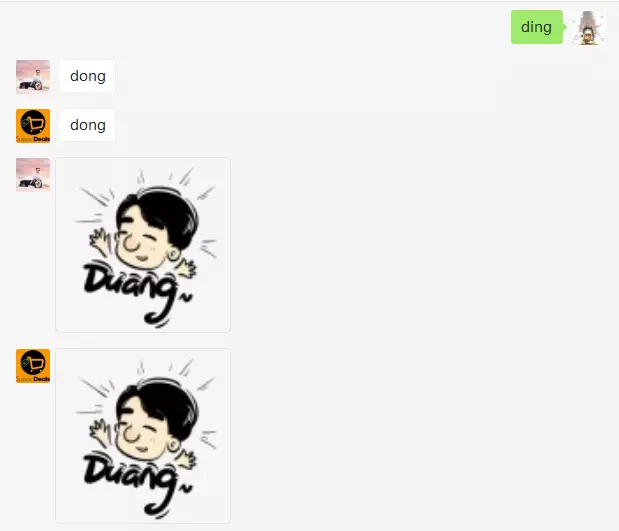
关闭睡眠状态,保持程序的持续运行
在中午离开电脑吃饭的时候,我发现机器人并没有回应我发送的ding,查看日志发现,因为电脑断网,虽然docker容器还在运行,python脚本也在运行,但是已经失去了网络连接,python脚本在请求重新扫码。后面分析,win10系统带有的自动睡眠功能会自动断网。导致程序运行失败。为了可以持续运行我的机器人,我选择暂时关闭睡眠功能。打开win10设置,选择系统,选择电源和睡眠,选择睡眠,设置成从不。这样你的程序就可以一直运行,而不会因为断网停掉。
特别提示:必须使用已经开通了微信支付的微信号扫码登录,否则登录失败,提示开通微信支付。
以上就是我本次尝试ding-dong-bot所遇到的一些情况的分享。
鸣谢
感谢wechaty社区的辛苦工作,为我提供了可以免费使用的工具,也感谢python-wechaty社区,提供了python可用的测试脚本。
最后感谢Polygplot Wechaty Home微信群内小伙伴们的指点,否则我一定还需要更多的时间才能走通这个ding-dong机器人流程。
感谢您的阅读,考虑到本人水平极其有限,文章难免有差错,若读者发现文中错误,欢迎指正,或联系我修改。
 GSoD 2021 proposal to Improve the gRPC and OpenAPI ecosystem
GSoD 2021 proposal to Improve the gRPC and OpenAPI ecosystem